
视频文件:MP4\第17章\211.MP4
本节介绍调用“图案填充”命令,来绘制三居室地面布置图。
01 复制原始结构图。调用CO复制命令,移动复制一份原始结构图至一旁。
02 绘制门槛线。调用L直线命令,在门洞处绘制门槛线,结果如图17-56所示。
03 地面材料标注。执行“文字表格”|“单行文字”命令,在弹出的“单行文字”对话框中设置参数;在绘图区中点取文字标注的插入点,绘制材料标注的结果如图17-57所示。
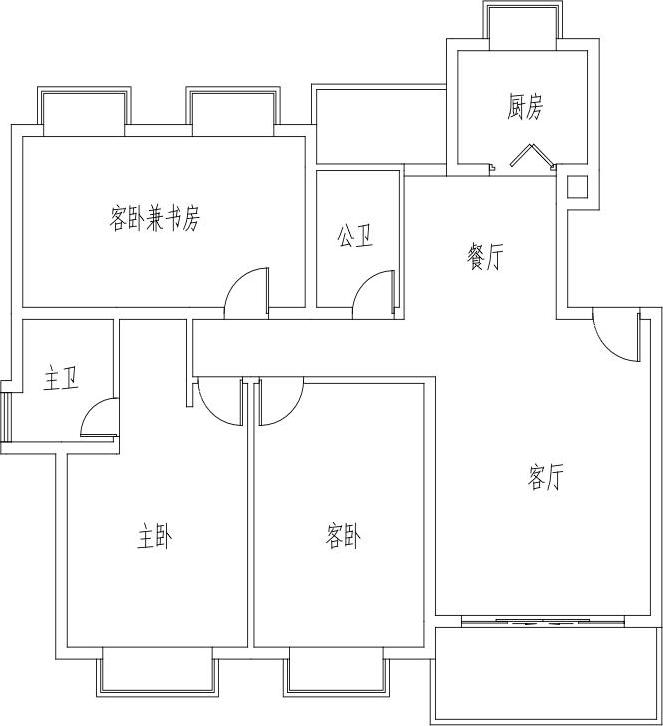
图17-56 绘制门槛线
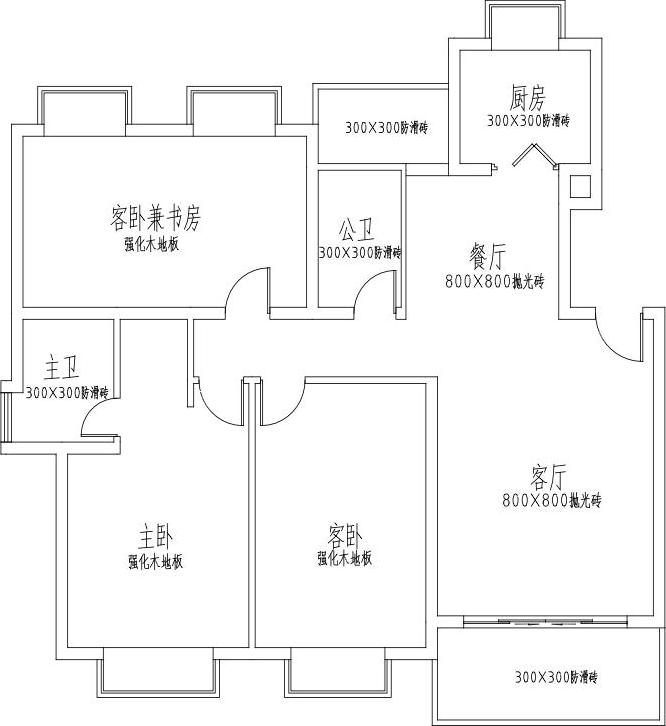
图17-57 地面材料标注
04 调用H图案填充命令,弹出“图案填充和渐变色”对话框;单击“样例”选项后的图案预览框,在弹出的“填充图案选项板”对话框中选择填充图案,结果如图17-58所示。
05 单击“确定”按钮,返回“图案填充和渐变色”对话框;设置图案填充参数,结果如图17-59所示。
06 在对话框中单击“添加:拾取点”按钮 ,在绘图区中点取填充区域;按下回车键返回“图案填充和渐变色”对话框,单击“确定”按钮关闭对话框即可完成图案填充操作,结果如图17-60所示。
,在绘图区中点取填充区域;按下回车键返回“图案填充和渐变色”对话框,单击“确定”按钮关闭对话框即可完成图案填充操作,结果如图17-60所示。
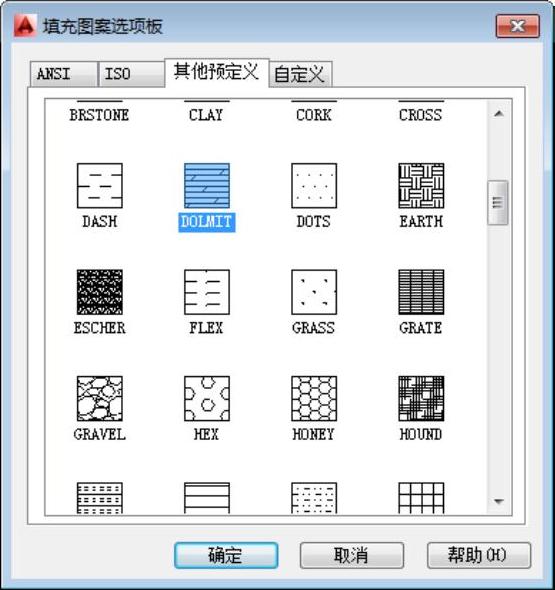
图17-58 “填充图案选项板”对话框
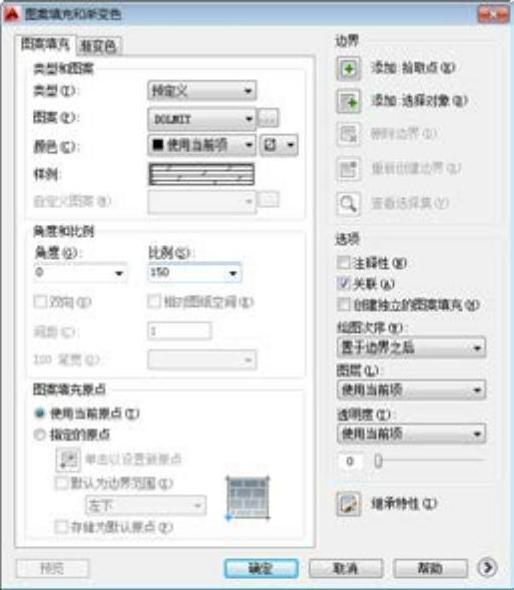
图17-59 “图案填充和渐变色”对话框
 (www.xing528.com)
(www.xing528.com)
图17-60 填充图案
07 按下回车键,调出“图案填充和渐变色”对话框,定义客餐厅地面图案填充参数,如图17-61所示。
08 在对话框中单击“添加:拾取点”按钮 ,在绘图区中点取填充区域;按下回车键返回“图案填充和渐变色”对话框,单击“确定”按钮关闭对话框即可完成图案填充操作,结果如图17-62所示。
,在绘图区中点取填充区域;按下回车键返回“图案填充和渐变色”对话框,单击“确定”按钮关闭对话框即可完成图案填充操作,结果如图17-62所示。
09 按下回车键,调出“图案填充和渐变色”对话框,定义卫生间及阳台等的地面图案填充参数,如图17-63所示。
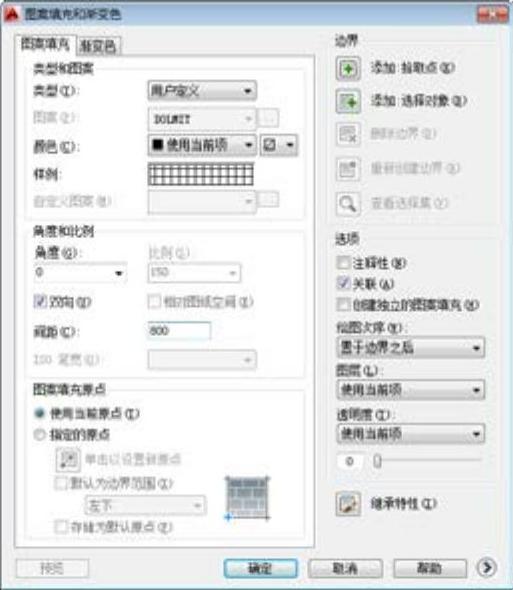
图17-61 设置参数

图17-62 填充结果
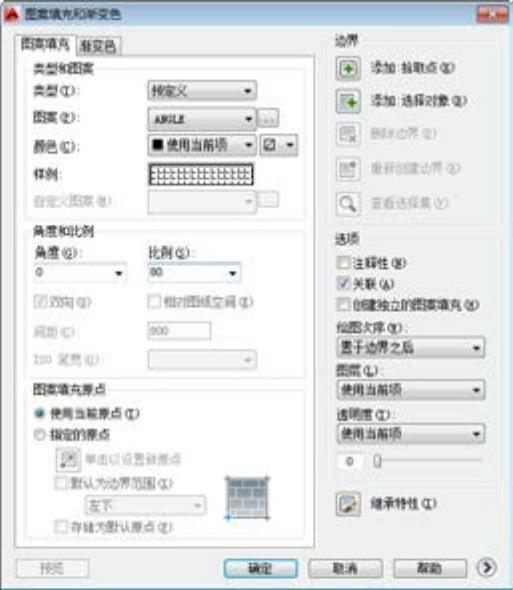
图17-63 参数设置
10 在对话框中单击“添加:拾取点”按钮 ,在绘图区中点取填充区域;按下回车键返回“图案填充和渐变色”对话框,单击“确定”按钮关闭对话框即可完成图案填充操作,结果如图17-64所示。
,在绘图区中点取填充区域;按下回车键返回“图案填充和渐变色”对话框,单击“确定”按钮关闭对话框即可完成图案填充操作,结果如图17-64所示。
11 图名标注。执行“符号标注”|“图名标注”命令,在弹出的“图名标注”对话框中设置参数;在绘图区中点取图名标注的插入点,绘制图名标注的结果如图17-65所示。

图17-64 图案填充结果

图17-65 图名标注
免责声明:以上内容源自网络,版权归原作者所有,如有侵犯您的原创版权请告知,我们将尽快删除相关内容。




